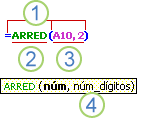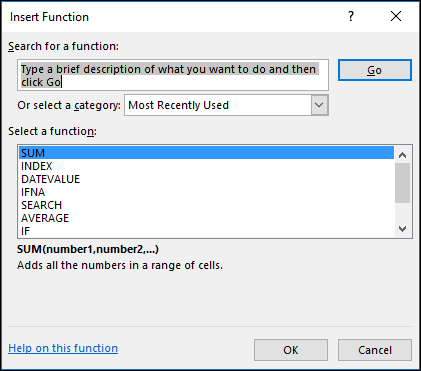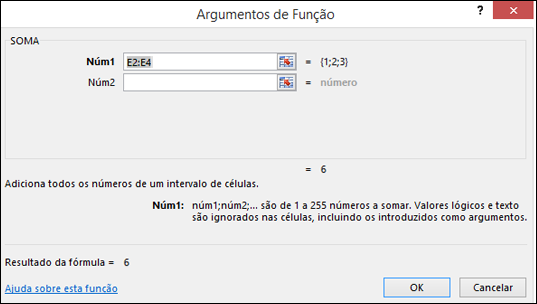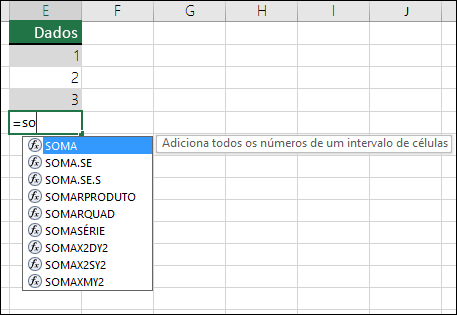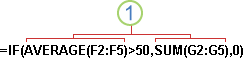As funções são fórmulas predefinidas que executam cálculos utilizando valores específicos, denominados argumentos, numa ordem específica, ou estrutura. As funções podem ser utilizadas para executar cálculos simples ou complexos. Pode encontrar todas as funções do Excel no separador Fórmulas no Friso:

-
Sintaxe da função excel
O exemplo seguinte da função ARRED arredondar um número na célula A10 ilustra a sintaxe de uma função.
1. Estrutura. A estrutura de uma função começa com um sinal de igual (=), seguido do nome da função, um parêntese de abertura, os argumentos da função separados por vírgulas e um parêntese de fecho.
2. Nome da função. Para obter uma lista de funções disponíveis, clique numa célula e prima SHIFT+F3, que irá iniciar a caixa de diálogo Inserir Função .
3. Argumentos. Os argumentos podem ser números, texto, valores lógicos como VERDADEIRO ou FALSO, matrizes, valores de erro como #N/D ou referências de células. O argumento que indicar deve produzir um valor válido para esse argumento. Os argumentos também podem ser constantes, fórmulas ou outras funções.
4. Descrição do argumento. É apresentada uma descrição com a sintaxe e os argumentos à medida que for escrevendo a função. Por exemplo, escreva =ARRED( para que a descrição seja apresentada. As descrições só são apresentadas para funções incorporadas.
Nota: Não precisa de escrever funções em todas as maiúsculas, como =ARRED, uma vez que o Excel irá colocar automaticamente o nome da função em maiúsculas quando premir Enter. Se escrever incorretamente um nome de função, como =SOMA(A1:A10) em vez de =SOMA(A1:A10), o Excel irá devolver uma #NAME? #VALOR!
-
Introduzir Funções do Excel
Quando cria uma fórmula que contenha uma função, pode utilizar a caixa de diálogo Inserir Função para o ajudar a introduzir funções da folha de cálculo. Depois de selecionar uma função na caixa de diálogo Inserir Função , o Excel iniciará um assistente de funções, que apresenta o nome da função, cada um dos respetivos argumentos, uma descrição da função e de cada argumento, o resultado atual da função e o resultado atual de toda a fórmula.
Para facilitar a criação e edição de fórmulas e minimizar erros de escrita e sintaxe, utilize a Conclusão Automática de Fórmulas. Depois de escrever um = (sinal de igual) e letras iniciais de uma função, o Excel apresenta uma lista pendente dinâmica de funções, argumentos e nomes válidos que correspondem a essas letras. Em seguida, pode selecionar um na lista pendente e o Excel irá introduzi-lo automaticamente.
-
Aninhar Funções do Excel
Em certos casos, poderá ter de utilizar uma função como um dos argumentos de outra função. Por exemplo, a seguinte fórmula utiliza uma função MÉDIA aninhada e compara o resultado com o valor 50.
1. As funções MÉDIA e SOMA estão aninhadas na função SE.
Devoluções válidas Quando uma função aninhada é utilizada como um argumento, a função aninhada tem de devolver o mesmo tipo de valor que o argumento utiliza. Por exemplo, se o argumento devolver um valor VERDADEIRO ou FALSO, a função aninhada terá de devolver um valor VERDADEIRO ou FALSO. Se a função não o fizer, o Excel apresenta um #VALUE! #VALOR!
Aninhamento dos limites dos níveis Uma fórmula pode conter até sete níveis de funções aninhadas. Quando uma função (que iremos designar por Função B) é utilizada como um argumento noutra função (a que iremos chamar Função A), a Função B atua como uma função de segundo nível. Por exemplo, a função MÉDIA e a função SOMA são ambas funções de segundo nível se forem utilizadas como argumentos da função SE. Uma função aninhada dentro da função aninhada MÉDIA seria uma função de terceiro nível e assim sucessivamente.